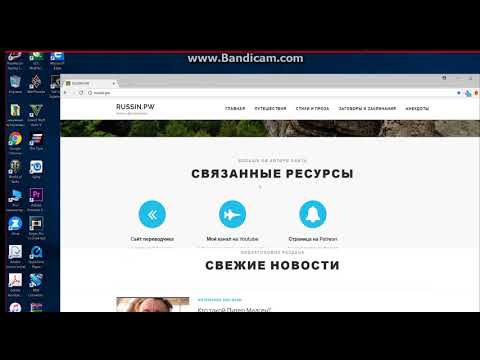
Зміст
Тепер ви можете додати свій код AdSense на сторінку або програму Facebook. "Розробники Facebook" (розробники Facebook) можуть використовувати інструмент iFrame для створення додатків для роботи в "HTML", JavaScript і CSS. Щоб оголошення AdSense відображалися на сторінці або в додатку, потрібно ввести код JavaScript у вашу програму iFrame, додаток Facebook. Після налаштування ви можете розпочати рекламування через програми Google і охопити велику кількість користувачів у базі даних Facebook.
Інструкції
-
Перейдіть до adsense.google.com і перейдіть до свого облікового запису AdSense.
-
Створіть код AdSense у своєму обліковому записі, натиснувши кнопку "Новий рекламний блок" на вкладці "Мої оголошення".
-
Налаштуйте вигляд і налаштування оголошення. Після завершення натисніть кнопку "Зберегти та отримати код".
-
Виберіть і скопіюйте код.
-
Відкрийте документ "HTML" у текстовому редакторі та вставте код Javascript у місці, де ви хочете розмістити оголошення.
-
Завантажте файл на ваш хостинг-сервер. Скопіюйте або збережіть адресу, де розміщено файл "HTML". Ви будете використовувати цю "гіперпосилання" у додатку Facebook як "URL-адресу полотна".
Налаштування коду AdSense
-
Перейдіть на веб-сайт developers.facebook.com, відкрийте обліковий запис і натисніть "Налаштувати нову програму" у верхньому правому куті.
-
Введіть назву програми Facebook та прийміть умови використання.
-
Перевірте свій обліковий запис розробника Facebook за допомогою кредитної картки або мобільного телефону.
-
Заповніть необхідну інформацію для створення програми та натисніть кнопку "Зберегти зміни" після завершення.
-
Перейдіть на вкладку "Інтеграція Facebook" і додайте необхідні відомості в "Сторінка полотна", "URL полотна" і "Тип полотна". Після завершення натисніть "Зберегти зміни". URL-адреса "Полотно" - це адреса, яка веде безпосередньо до файлу, який ви надіслали на ваш хостинг-сервер.
-
Натисніть кнопку "Переглянути сторінку профілю програми", розташовану з лівого боку екрана. На наступному екрані натисніть "Додати до моєї сторінки" у лівій колонці. З'явиться діалогове вікно.
-
Виберіть, на якій сторінці або сторінках ви хочете додати програму Facebook, і натисніть кнопку "Закрити". Ваші об'яви AdSense повинні відображатися в якості керівництва на вибраній сторінці Facebook.
Налаштування програми Facebook
Як
- Щоб AdSense працювала належним чином і відображала об'яви, потрібно мати вміст, наприклад, текст, на тій же сторінці, що й код Javascript. Недотримання цієї умови буде порушувати умови використання AdSense.
Повідомлення
- Показ об'яв від платформ третьої сторони на Facebook може суперечити умовам обслуговування компанії. Перед використанням цього методу ознайомтеся з умовами угоди про використання сторінок Facebook та додатків.
Що вам потрібно
- Обліковий запис AdSense
- Обліковий запис розробників Facebook